![]()
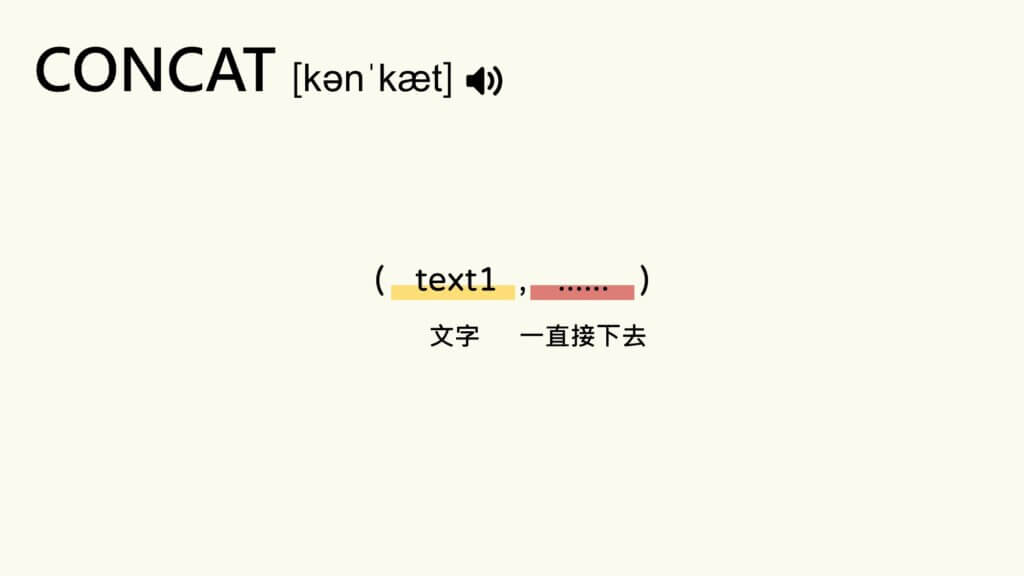
CONCAT 是 EXCEL 中30個必學函數之一,也是 CONCATENATE 函數新的替代函數,兩者同樣用於連接儲存格或字符,語法的使用上也大致相同。
本文將會用 5 分鐘的時間,完整分享 CONCAT 函數的範例與進階用法。
如果你還不熟 CONCAT 函數,或者想要大幅提升工作效率,這篇文章絕對能夠幫助到你。
那麼我們就開始吧!
CONCAT 函數用法
以下是 CONCAT 的函數說明:
COUNT ( text1 , text2 ,… )
| 引數名稱 | 解釋 |
|---|---|
| text1 | 文字1 |
| text2 | 文字2 |
使用範例:在 CONCAT 函數中輸入 2 段文字後後按下 Enter,CONCAT 函數就會連接這 2 段文字:
=CONCAT ( A3 , B3 )
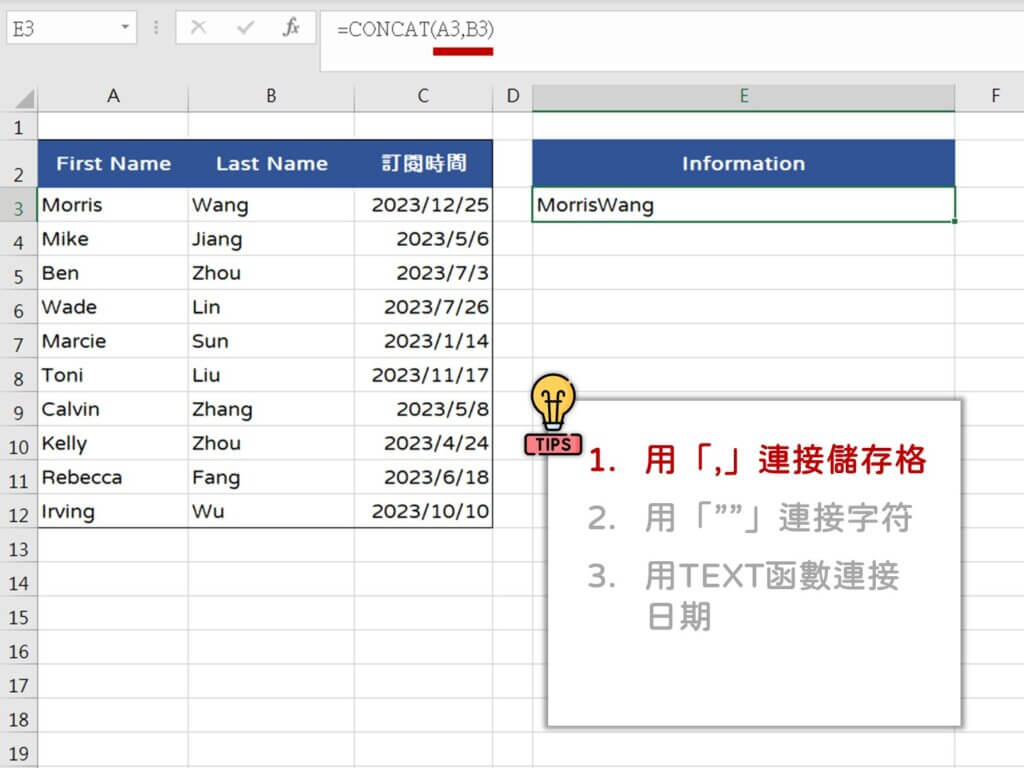
| 引數名稱 | 解釋 | 範例 |
|---|---|---|
| text1 | 文字1 | A3(或 “Morris”) |
| text2 | 文字2 | B3(或 “Wang”) |
如果有 3 個以上文字需要連接,可以繼續往後輸入文字就好,以此類推:
=CONCAT ( A3 , ” “ , B3 )
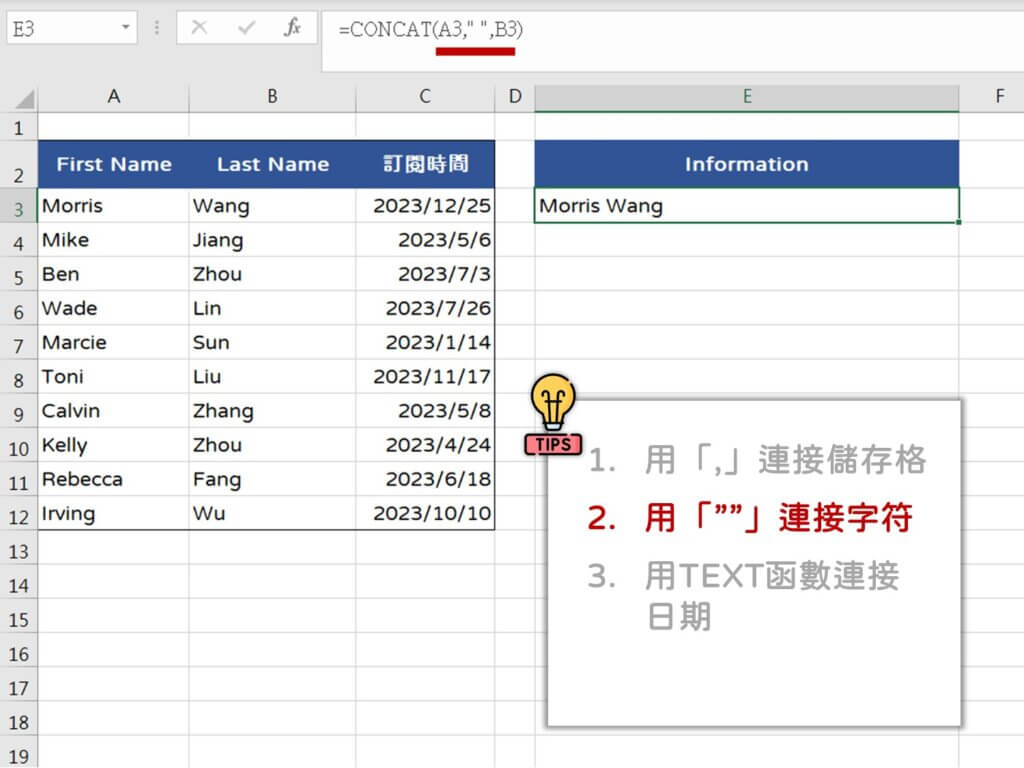
| 引數名稱 | 解釋 | 範例 |
|---|---|---|
| text1 | 文字1 | A3(或 “Morris”) |
| text2 | 文字2 | ” “(空格) |
| text3 | 文字3 | B3(或 “Wang”) |
CONCAT 進階用法1 – 搭配 TEXT 函數連接日期
如果直接用 CONCAT 函數連接日期,會得到一堆奇怪的數字:
=CONCAT ( A3 , ” “ , B3 , “,訂閱於:” , C3 )

這是因為 EXCEL 中的日期是以數字形式儲存的。在 EXCEL 的眼中,2023年12月25日正是「45285」。
如果要讓日期正常顯示,則需要先使用 TEXT 函數,將日期由「數字」形式轉為「文字」形式。
=TEXT ( C3 , “YYYY/MM/DD” )
接著,再將 TEXT 函數置入CONCAT函數中,日期就會正常顯示啦!
=CONCAT ( A3 , ” “ , B3 , “,訂閱於:” , TEXT(C3,”YYYY/MM/DD”) )
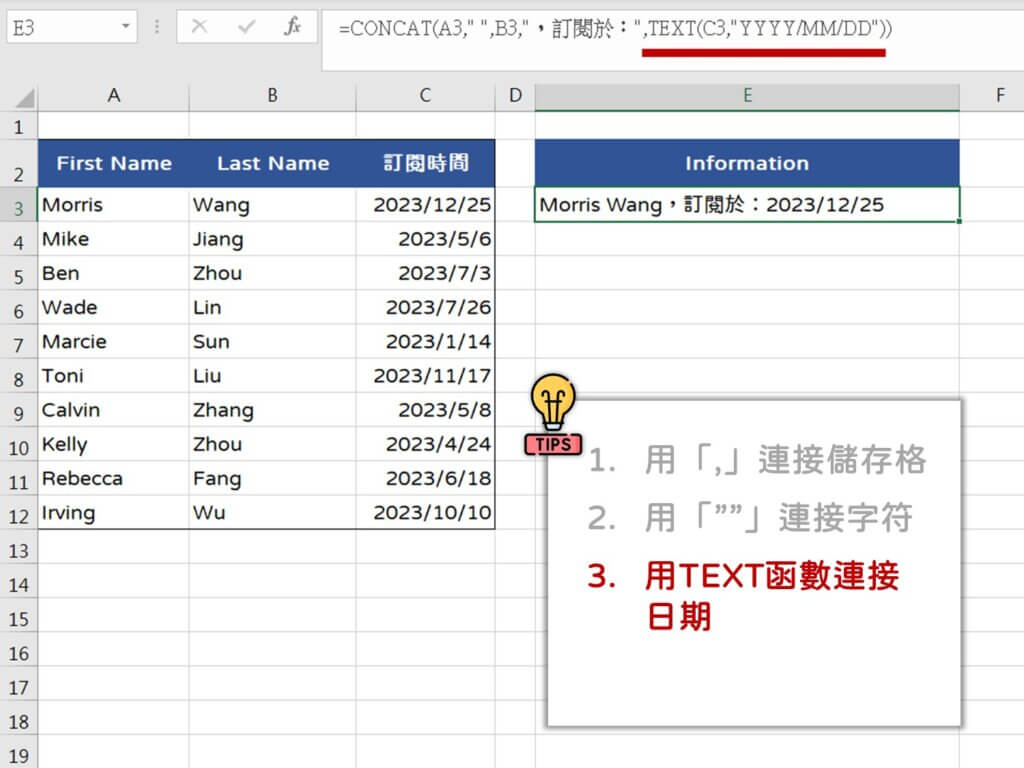
CONCAT 進階用法2 – 用「&」取代 CONCAT 函數
其實,連接儲存格時不需要這麼麻煩,用「&」就可以搞定一切!
「&」在 EXCEL 中代表連接符號,用於連接多個資料,基本上與 CONCAT 函數用途無異:
=A3&B3

如果有 3 個以上文字需要連接,可以繼續往後輸入文字,並用「&」連接彼此即可:
=A3&” “&B3&”,訂閱於:”&TEXT(C3,”YYYY/MM/DD”)

CONCAT 進階用法3 – 善用連接美化儲存格
=”Information,Total:”&COUNTA(E3:E100)
